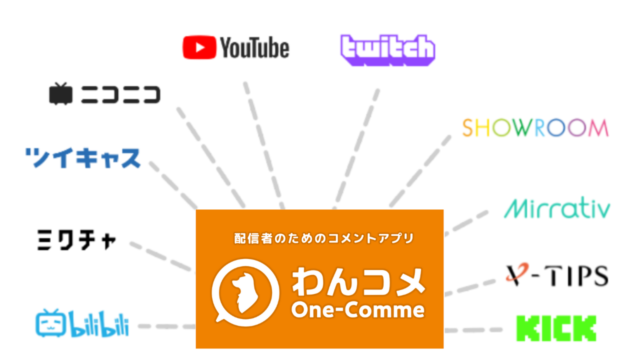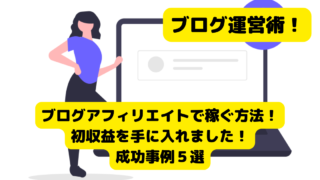Twitchゲーム配信をよりプロフェッショナルにする方法として、OBS Studioを使用してテロップをスクロールさせることは非常に役立ちます。これにより、視聴者に重要な情報を提供し、同時にスペースを節約できます。この記事では、手順を詳しく説明し、あなたのTwitchチャンネルをさらに魅力的にする方法を紹介します。
テキスト ソースの作成
最初に、OBS Studioを起動し、ゲーム配信用の画面にテキストを追加しましょう。以下が具体的な手順です。
- OBS Studioのソースエディタで、「+」ボタンをクリックします。
- ソースの一覧から「テキスト (GDI+)」ソースを選択します。
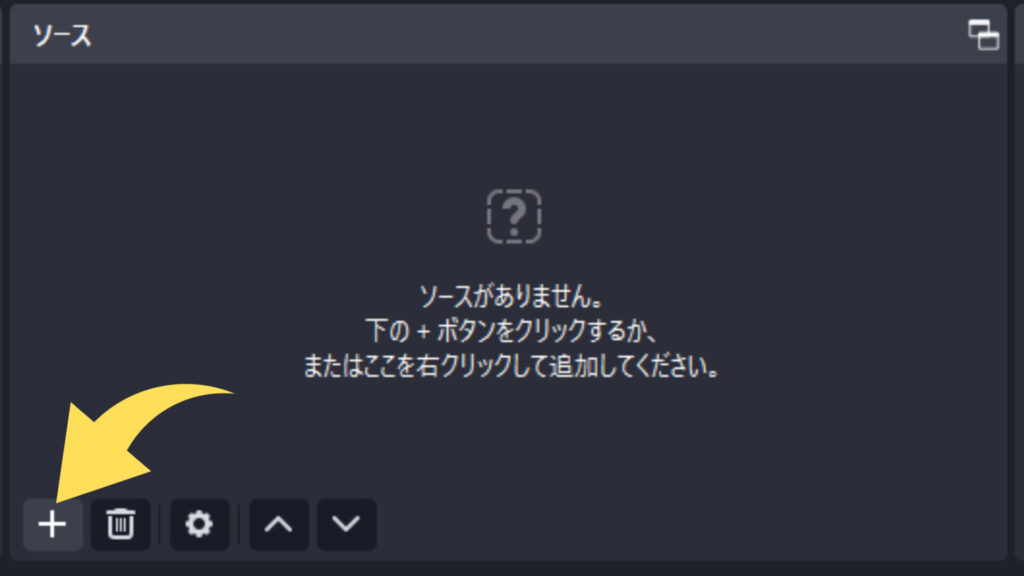
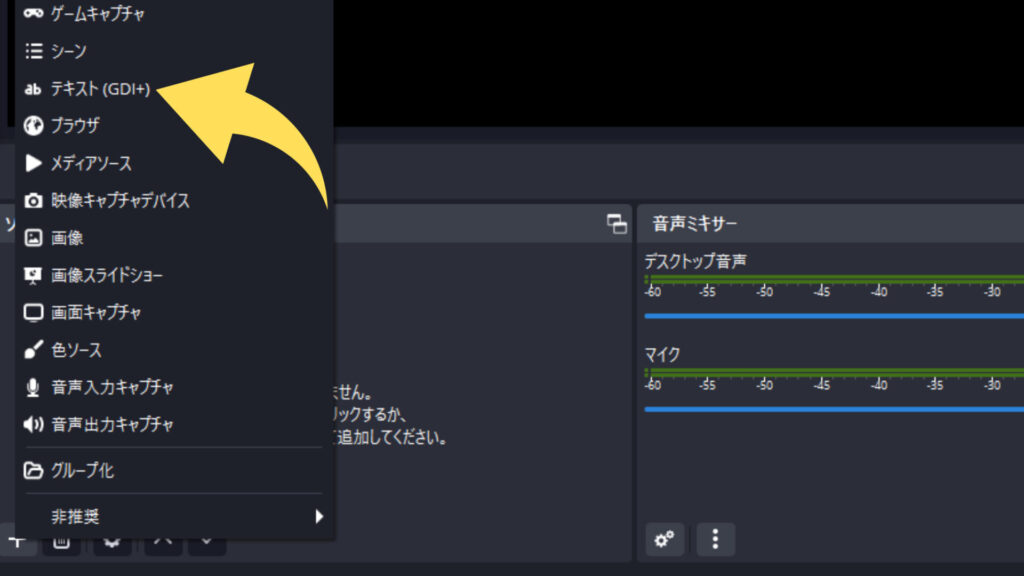
テキストの設定
テキストソースを作成したら、テキストの外観を設定します。
ここでフォント、サイズ、色などをカスタマイズできます。
- テキストソースに名前を設定します。
- テキストのフォント、フォントサイズ、文字色、背景色などを設定します。
- テキストボックスにスクロールさせたいテロップの内容を入力します。
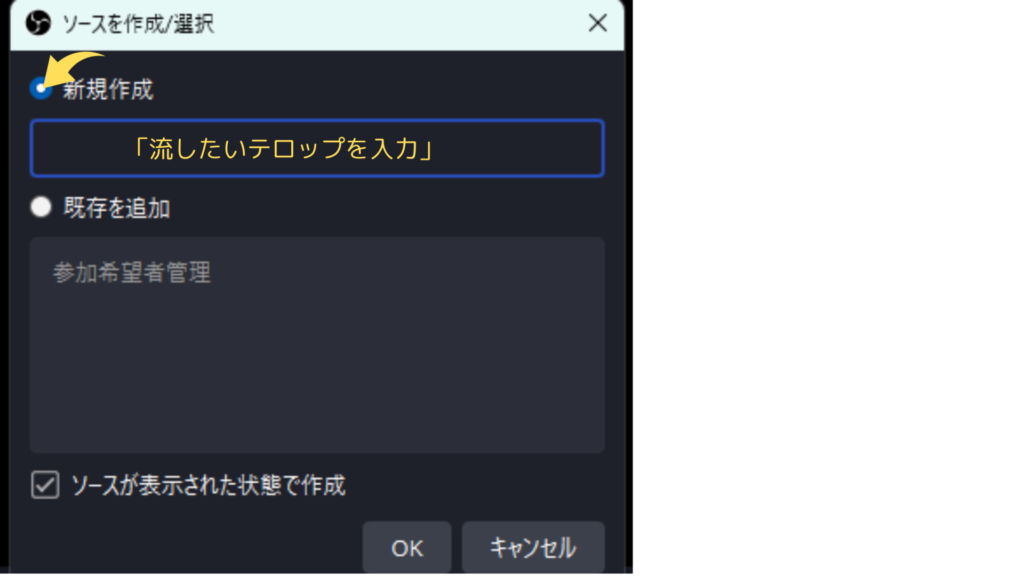
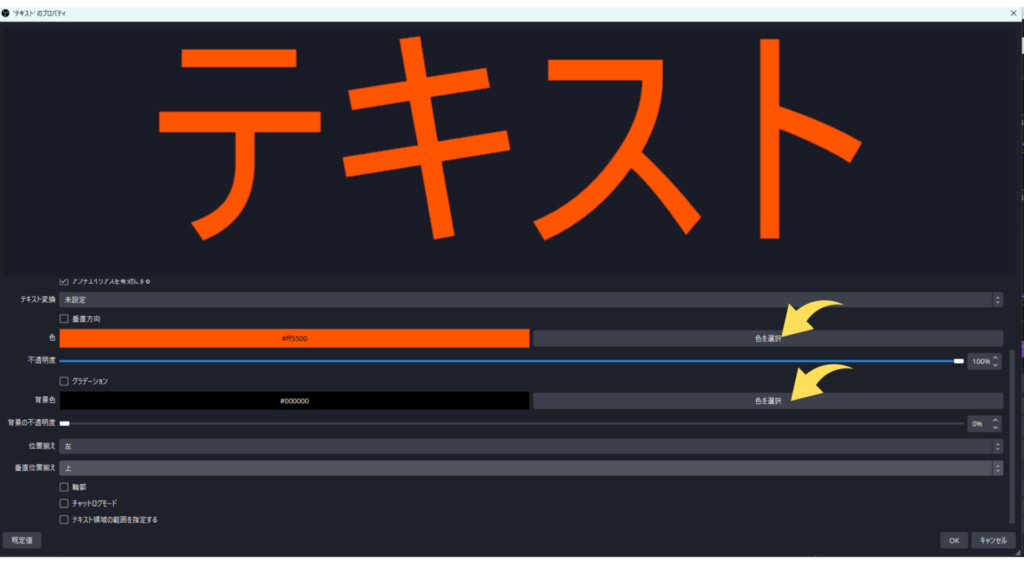
スクロールエフェクトの設定
テロップをスクロールさせるために、スクロールエフェクトを設定します。
フィルターの追加: テキストソースを選択し、「フィルター」タブに移動します。
スクロールフィルターを追加: 「フィルターの追加」ボタンをクリックし、「スクロール」フィルターを追加します。
スクロールの設定: スクロールの設定ウィンドウが表示されます。以下の設定を行います。
速度: テロップのスクロール速度を設定します。
ループスクロール: テロップをループさせるかどうかを設定します。
水平オフセット: テロップの水平位置を調整します。
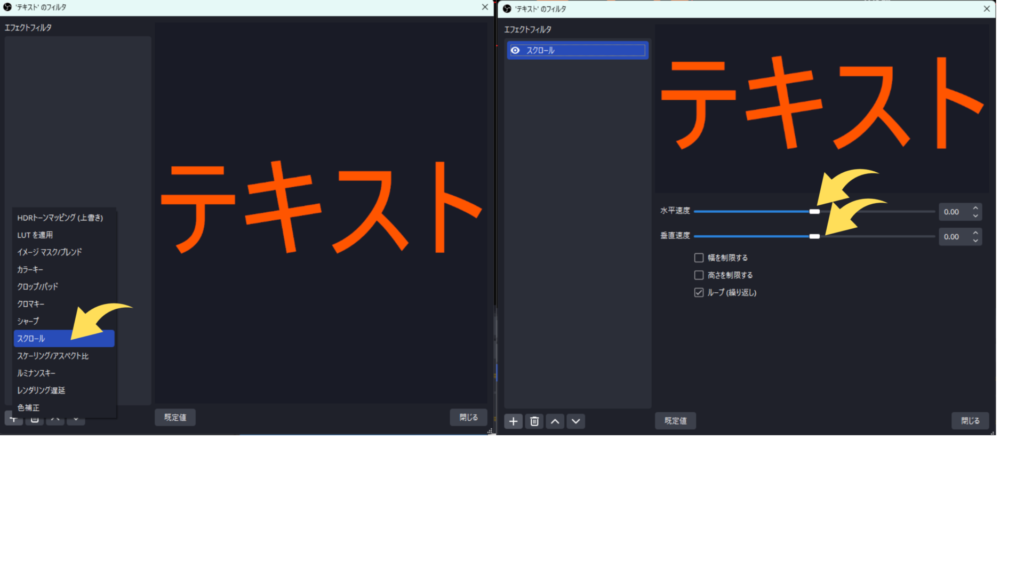
Twitchで配信
すべての設定が完了したら、OBS Studioを使用してTwitchに配信を開始しましょう。これで、プロのテロップスクロールを実現できます。
Twitchゲーム配信をさらに魅力的にし、視聴者に重要な情報を提供するために、このテクニックを試してみてください。良い配信をお楽しみください!